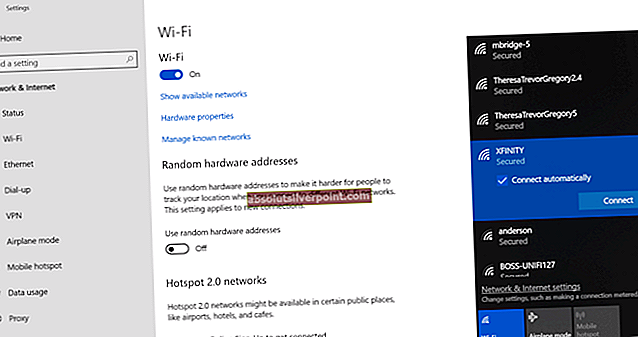Käyttäjät kokevat virheilmoituksen "Grafiikkalaite ei ole tällä hetkellä käytettävissä. Yritä käynnistää StarCraft II uudelleen tai käynnistä kone uudelleen -”, Kun he yrittävät käynnistää StarCraftin joko sen asentamisen jälkeen tai päivitettyään Windows uusimpaan versioon.

Tämä virheilmoitus liittyy yleensä grafiikkaohjaimiin ja siihen, kuinka he eivät pysty tarjoamaan resursseja StarCraftille teknisten ongelmien takia, joista keskustelemme jäljempänä. Tämä on hyvin yleinen virheilmoitus, ja myös StarCraft-insinöörit ovat vahvistaneet sen virallisella verkkosivustolla.
Miksi grafiikkalaite ei ole käytettävissä StarCraft II: ssa?
Tämä virheilmoitus liittyy enimmäkseen tietokoneellesi asennettuihin näytönohjaimiin. Voi kuitenkin olla myös muita syitä, jotka voivat vaihdella tietokoneittain laitteistosta ja kokoonpanosta riippuen. Joitakin syitä ovat:
- Vanhentuneet / vioittuneet ohjaimet: Ajurit, jotka eivät toimi, ovat yleisin syy, miksi et ehkä pysty käynnistämään peliä. Jos pelillä ei ole pääsyä grafiikkaresursseihin, se ei toimi.
- Xbox DVR: Xbox DVR on uusi ominaisuus Windows-käyttöjärjestelmässä, joka antaa käyttäjille enemmän ominaisuuksia pelatessaan. Tämän tiedetään kuitenkin aiheuttavan ongelmia StarCraftin kanssa.
- Koko näytön tila: Tämä on vika pelissä, jossa aina, kun se käynnistetään koko näytössä, se kaatuu ja näyttää virheilmoituksen.
- Näytönohjaimen valinta: Jos sinulla on erillinen näytönohjain asennettuna, on mahdollista, että sisäistä korttiasi valitaan.
Ennen kuin siirrymme ratkaisuihin, varmista, että sinulla on aktiivinen Internet-yhteys ja olet kirjautunut sisään järjestelmänvalvojana tietokoneellasi.
merkintä: Varmista myös, että StarCraft päivitetään uusimpaan versioon. Blizzard korjaa tällaiset viat korjaustiedostoillaan säännöllisesti.
Ratkaisu 1: Päivitä näytönohjaimet
Vaikka tämä on melkein kaikkien Internetissä olevien neuvoja aina, kun grafiikkaohjaimissa on ongelmia, se toimii suurimmassa osassa tapauksia. Grafiikkakorttiohjaimet päivitetään ongelmien ratkaisemiseksi ja yhteensopiviksi muiden pelien ja sovellusten kanssa. Jos ne ovat rikki tai vanhentuneita, he eivät välttämättä pysty muodostamaan yhteyttä peliin.

Voit tarkistaa artikkelimme Civilization 5 ei käynnisty ja siirry kohtaan Ratkaisu 3 missä kaikki yksityiskohtaiset vaiheet on kirjoitettu siitä, miten ensin poistetaan nykyiset näytönohjaimet ja asennetaan sitten uusimmat.
Ratkaisu 2: Poista Xbox DVR käytöstä
Xbox DVR on uusi ominaisuus, joka on otettu käyttöön Windowsissa ja jonka avulla käyttäjät voivat tallentaa pelinsa ja äänensä. Vaikka tämä on hieno ominaisuus, se aiheuttaa ongelmia useissa peleissä, mukaan lukien StarCraft. Alla on ohjeet Xbox DVR -tallennuksen poistamiseksi käytöstä. Jos sinulla on uudempi versio, katso ratkaisun toisesta puoliskosta poistaaksesi tallennuksen asetuksista.
- Paina Windows + S, kirjoitaXbox”Ja avaa sovellus.
- Napsauta näytön vasemmassa alakulmassa olevaa Asetukset-kuvaketta. Valitse nyt “Pelin DVR”Välilehtien luettelosta ja poista valinta vaihtoehto "Nauhoita pelileikkeitä ja kuvakaappauksia Game DVR: llä”.

- Käynnistä tietokone uudelleen, jotta muutokset tapahtuvat, ja tarkista, onko ongelma ratkaistu.
Jos käytät uudempaa Windows-versiota, Xbox-sovelluksessa ei ole tätä ominaisuutta. Noudata sen sijaan lueteltuja vaiheita.
- Käynnistä painamalla Windows + I asetukset. Napsauta nyt Pelaaminen valikosta ja napsauta Sieppaa vasemmasta navigointipalkista.

- Poista valinta seuraavat vaihtoehdot:
Nauhoita taustalla, kun pelaan peliä. Nauhoita ääni, kun tallennan peliä.
- Käynnistä tietokone uudelleen oikein ja käynnistä StarCraft uudelleen.
Ratkaisu 3: Ensisijaisen näytönohjaimen valitseminen
Jos tietokoneellesi on asennettu oma näytönohjain, on todennäköistä, että peli käyttää sisäänrakennettua Intel HD -näytönohjainta erillisen näytön sijaan. Tämä voi olla syy, miksi saat virheilmoituksen. Tässä navigoimme näytönohjaimen asetuksiin ja asetamme haluamasi kortin sen mukaisesti.
- Napsauta hiiren kakkospainikkeella mitä tahansa tyhjää tilaa ruudulla ja valitseNvidia-ohjauspaneeli.”

- Klikkaus "Hallitse 3D-asetuksiaJa valitseSuorituskykyinen NVIDIA-prosessori”.

- Tallenna muutokset ja poistu painamalla Käytä. Tarkista nyt, onko ongelma ratkaistu.
Ratkaisu 4: Komentoriviargumentin lisääminen
Jos kaikki yllä olevat menetelmät eivät toimi, voimme yrittää lisätä uuden komentoriviargumentin Blizzard-sovellukseen näyttötilan vaihtamiseksi. Tämä oli kelvollinen kiertotapa useiden käyttäjien mukaan ja todennäköisesti toimii, kunnes Blizzard käynnistää korjaustiedoston ongelman korjaamiseksi.
- Avaa Myrsky sovelluksessa ja siirry kohtaan Asetukset> Pelin asetukset> Komentorivin muut argumentit.
- Kirjoita nyt seuraava komento StarCraftin valintaikkunaan. Varmista, että sinäkin tarkistaa vaihtoehto Lisäys komentorivin argumentit.
-Näytötila 0

- Tallenna muutokset ja poistu. Käynnistä tietokone uudelleen oikein ja yritä käynnistää StarCraft.